目录
Docker 教程
简单介绍:
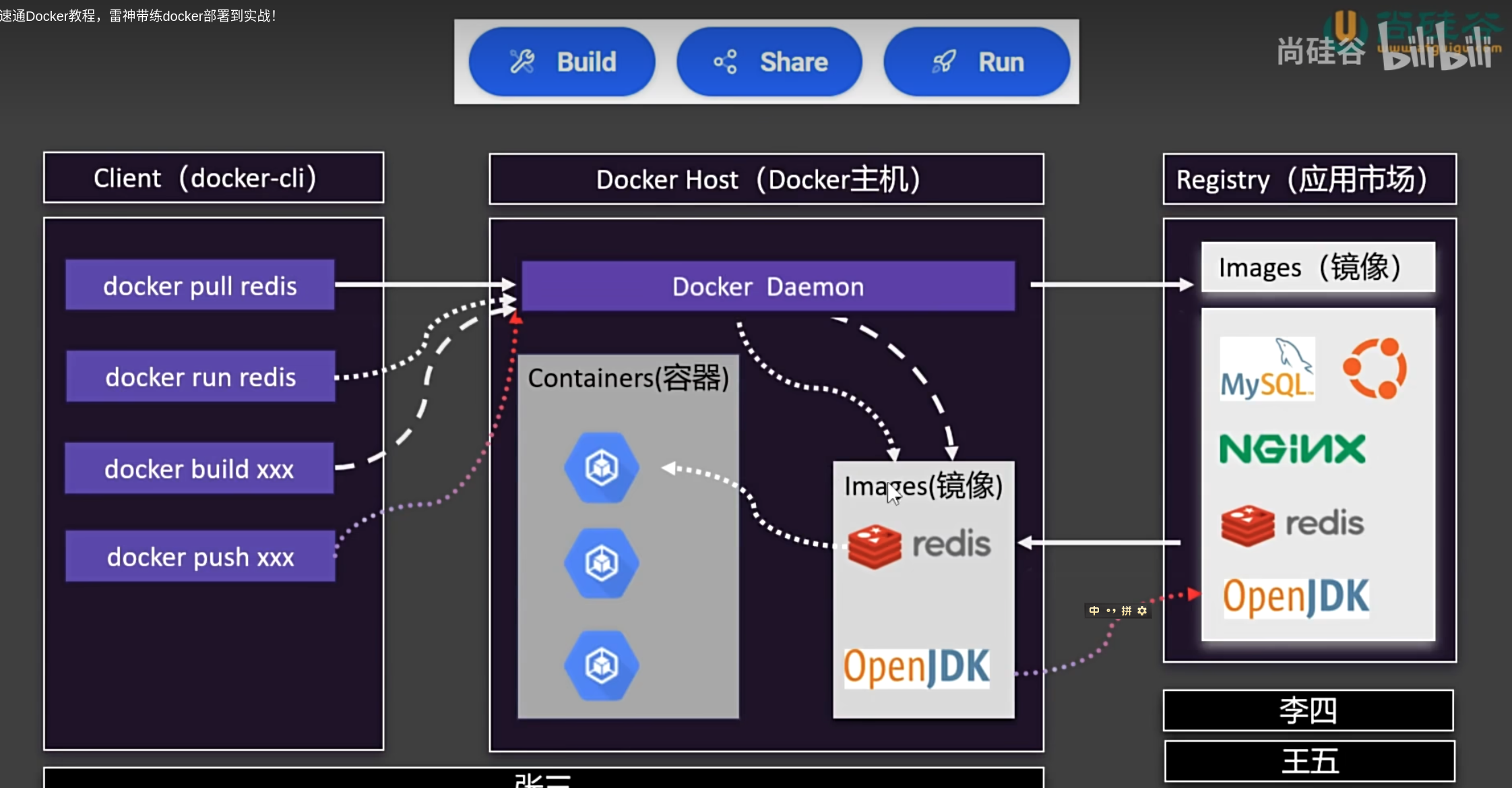
一、安装Docker
用ubuntu 系统来做演示
- 删除系统里面原有的镜像
for pkg in docker.io docker-doc docker-compose docker-compose-v2 podman-docker containerd runc; do sudo apt-get remove $pkg; done
- 设置 Docker 的
apt存储库。
# Add Docker's official GPG key:
sudo apt-get update
sudo apt-get install ca-certificates curl
sudo install -m 0755 -d /etc/apt/keyrings
sudo curl -fsSL https://download.docker.com/linux/ubuntu/gpg -o /etc/apt/keyrings/docker.asc
sudo chmod a+r /etc/apt/keyrings/docker.asc
# Add the repository to Apt sources:
echo \
"deb [arch=$(dpkg --print-architecture) signed-by=/etc/apt/keyrings/docker.asc] https://download.docker.com/linux/ubuntu \
$(. /etc/os-release && echo "$VERSION_CODENAME") stable" | \
sudo tee /etc/apt/sources.list.d/docker.list > /dev/null
sudo apt-get update
- 安装 Docker 包命令
sudo apt-get install docker-ce docker-ce-cli containerd.io docker-buildx-plugin docker-compose-plugin
- 安装完毕,设置开机启动
sudo systemctl enable docker
参考官方文档:
https://docs.docker.com/engine/install
二、镜像操作
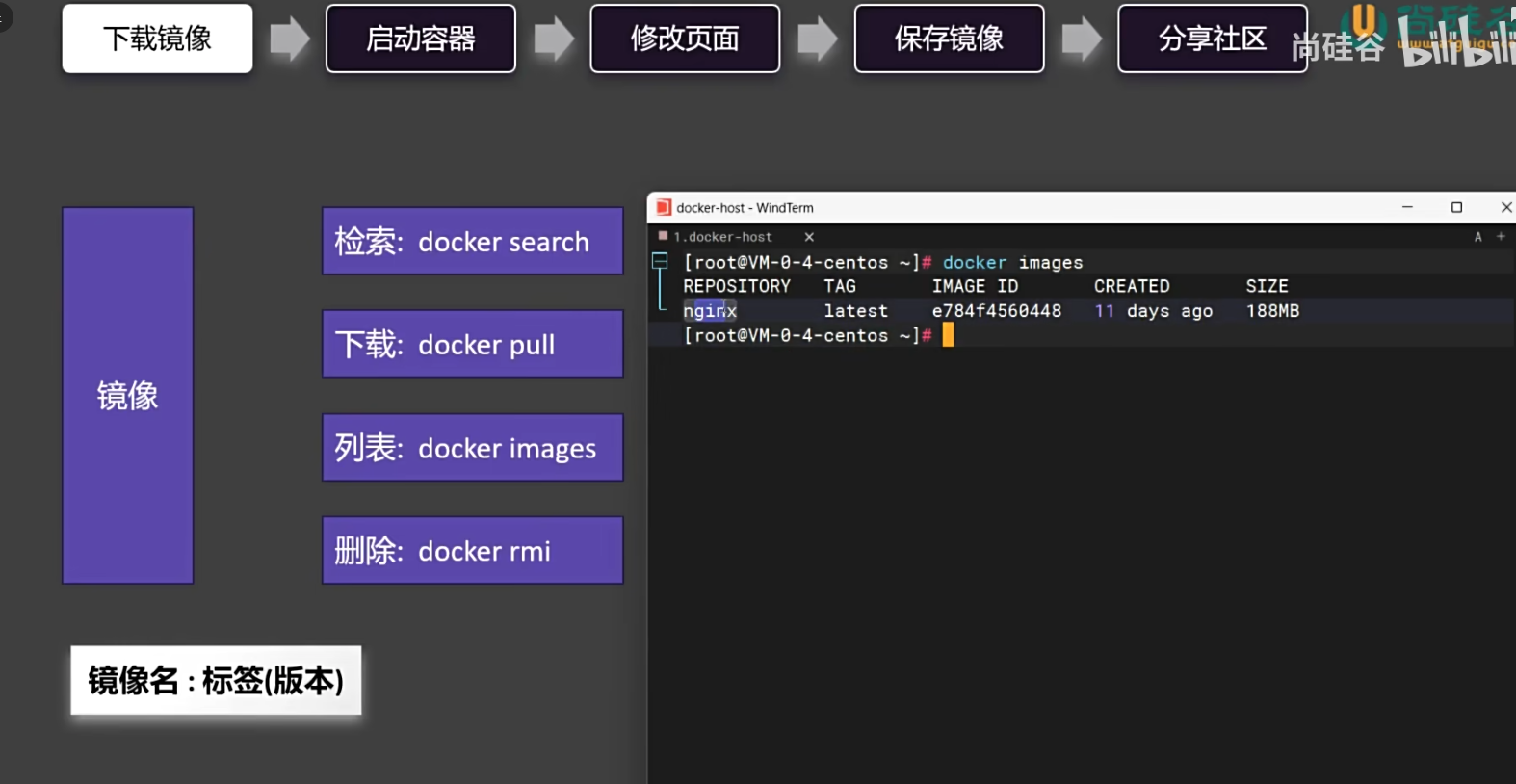
-
docker search 检索
docker search nginx
-
docker pull 下载
#docker 拉取镜像,镜像名+版本号,默认拉取的是latest版本 docker pull nginx:latest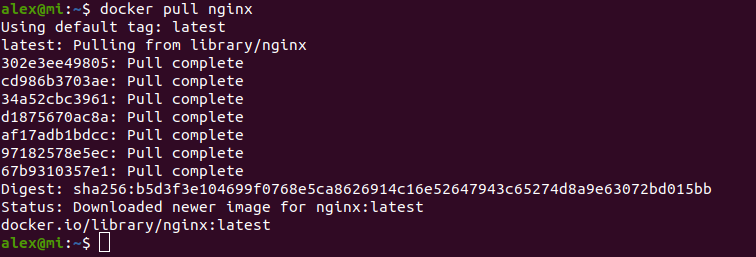
-
docker images 查看镜像列表
docker images
-
docker rmi 删除镜像
删除的时候,可以使用唯一id,也可以使用镜像名,如果镜像被占用就删除不了
docker rmi nginx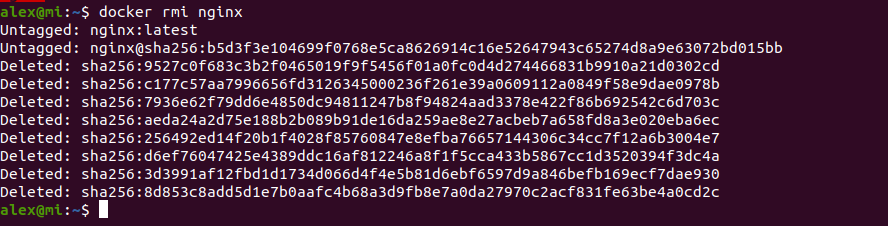
三、容器操作
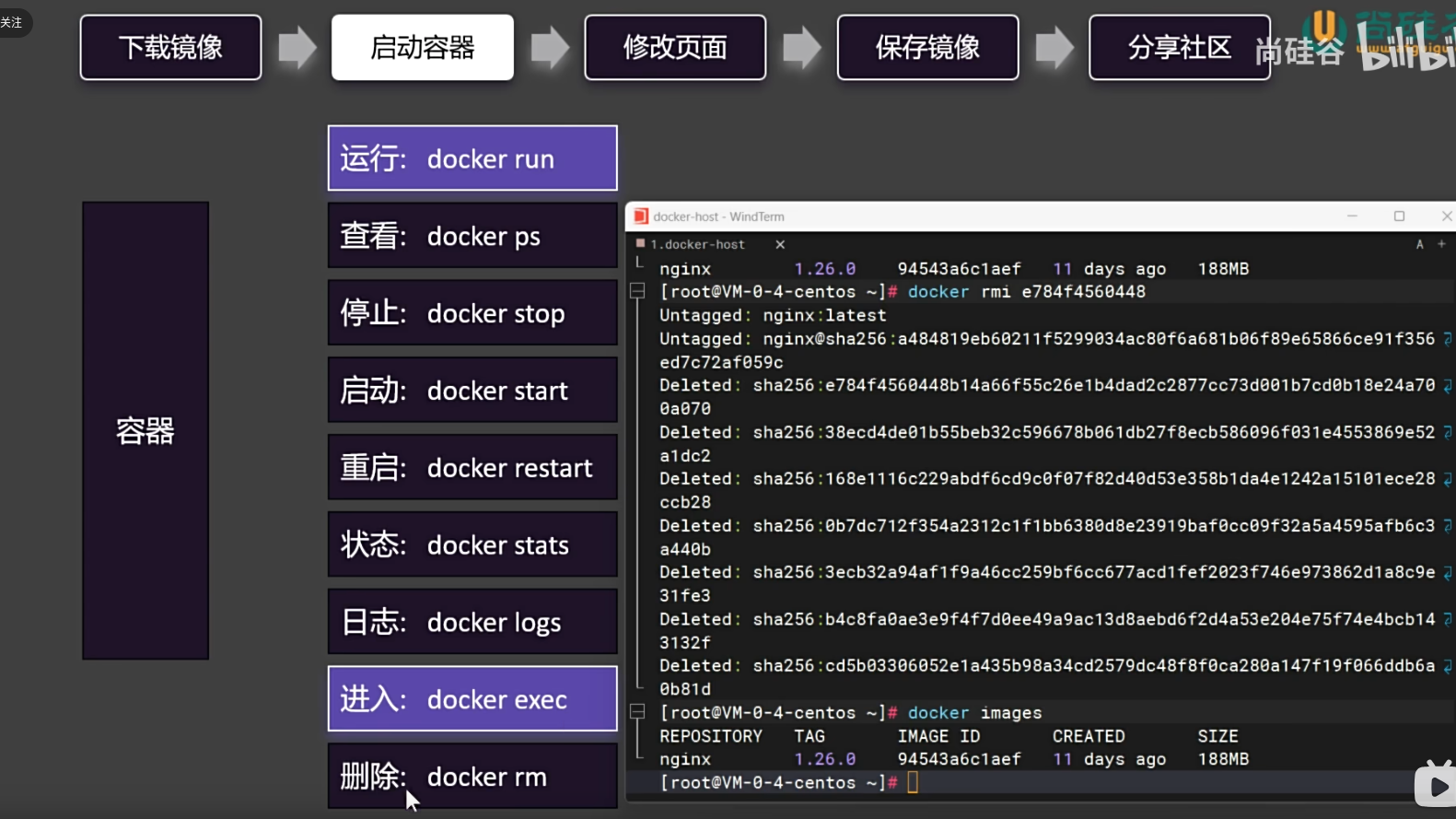
-
运行docker run
docker run + 镜像名
docker run -d --name=mynginx nginx
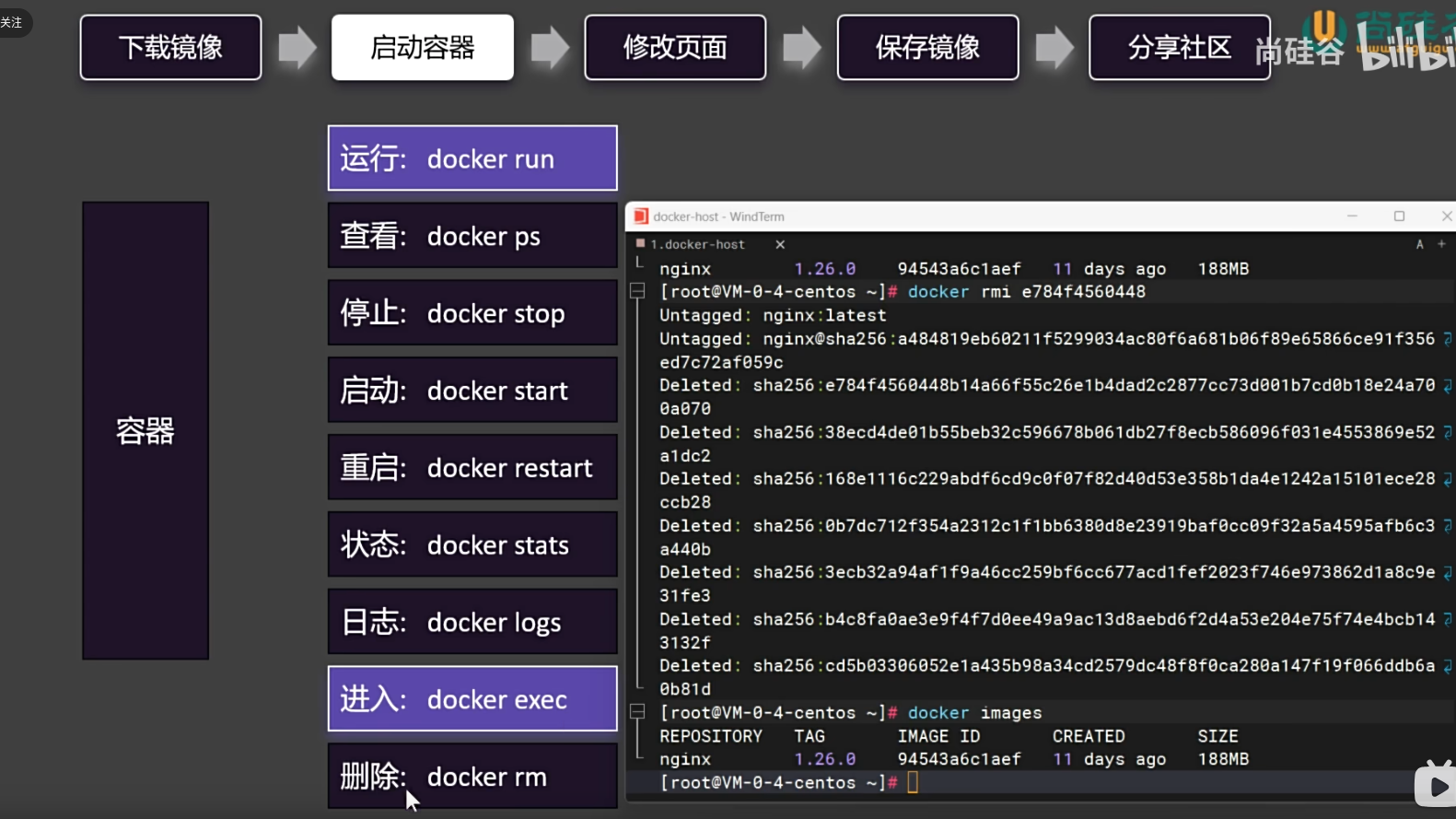
- docker ps 查看此刻所有运行的容器
docker ps
# 查看所有容器
docker ps -a
# 过滤中你想要的容器名称
docker ps -a | grep '容器名'

- docekr stop 停止 +容器名/容器id
docker stop mynginx
docker stop 95c7e10581f3
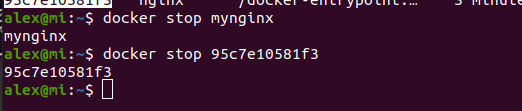
- docker start 启动 +容器名/容器id
docker start mynginx
docker start 95c7e10581f3
- docker restart 重启 +容器名/容器id
docker restart mynginx
docker restart 95c7e10581f3
-
docker stats 状态+容器名/容器id
查看cpu,内容,占用率
docker stats mynginx
docker stats 95c7e10581f3

- docker logs 日志 ++容器名/容器id
docker logs mynginx
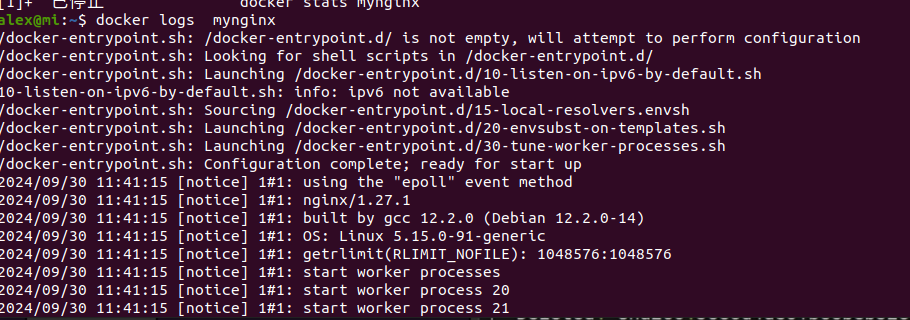
-
docker exec 进入容器
-it 交互式进入
/bin/bash 用bash的启动指令
#docker exec -it +容器名称/容器id /bin/bash
docker exec -it mynginx /bin/bash
-
docekr rm 删除 +容器名/容器id
注意:如果容器处于运行状态无法删除,先停止容器运行,在进行删除操作,强制-f 不推荐使用,仅仅知道即可
docker rm mynginx
docker rm 95c7e10581f3
#强制
docker rm -f mynginx
四、run 细节
docker run
- -d 后台运行
docekr run -d nginx
- --name
docker run --name=mynginx nginx:latest
- -p 端口映射 本机端口:容器端口
docker run -p 80:80 --name=mynginx nginx:latest
- -v 目录挂载 本地目录:容器目录
docker run -d -p 80:80 -v /home/nginx/htnl:/user/share/nginx/html
五、保存镜像
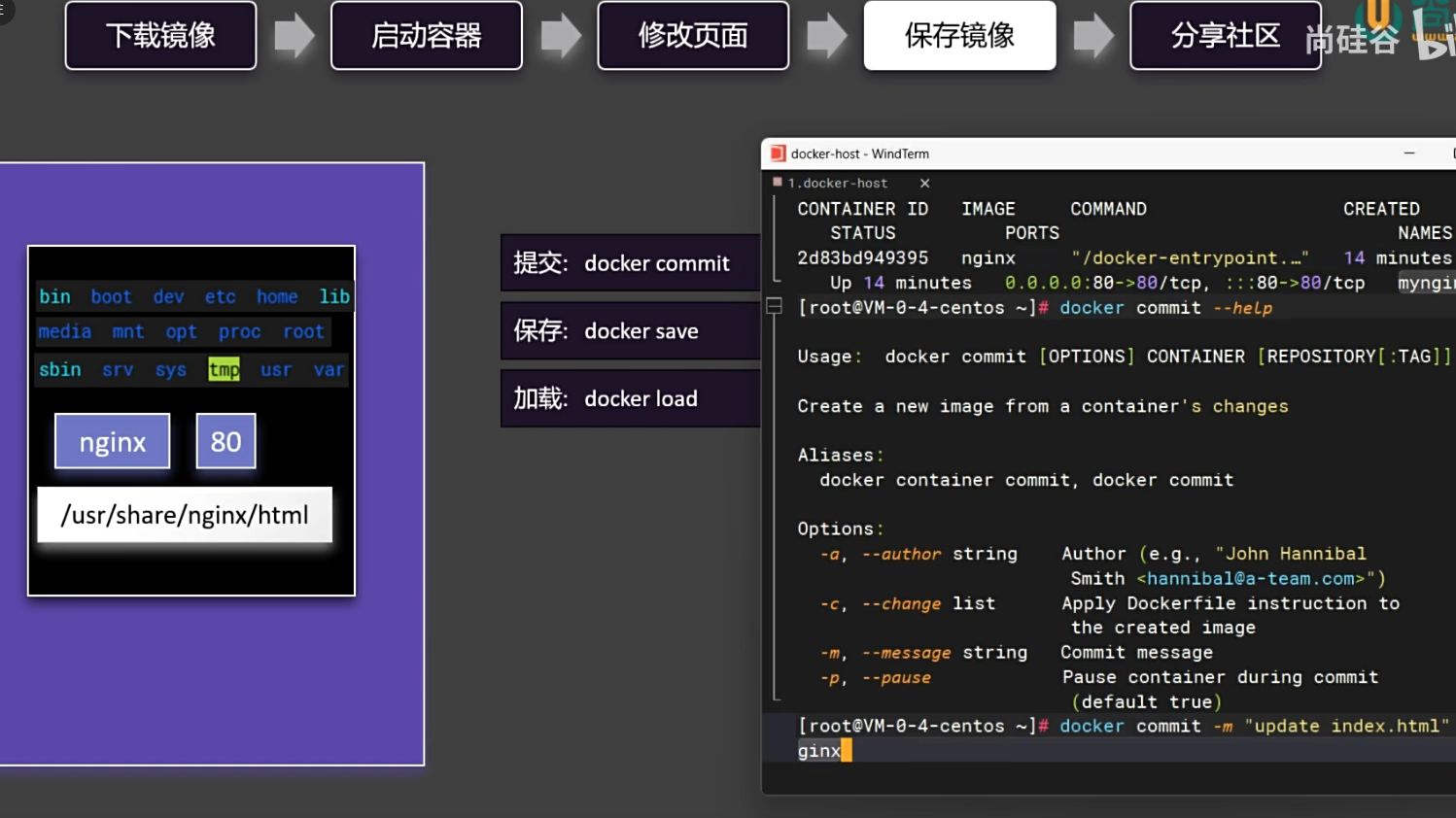
- docker commit 提交容器,将容器提交一下
docker commit -m '注释' 容器名
- docker save 将镜像保存为一个文件
#docker save -o +文件名 + 镜像
docker save -o 'mynginx.tar' nginx
- docker load 将文件加载为一个镜像
# docker 加载文件
docker load -i mynginx.tar
六、分享镜像
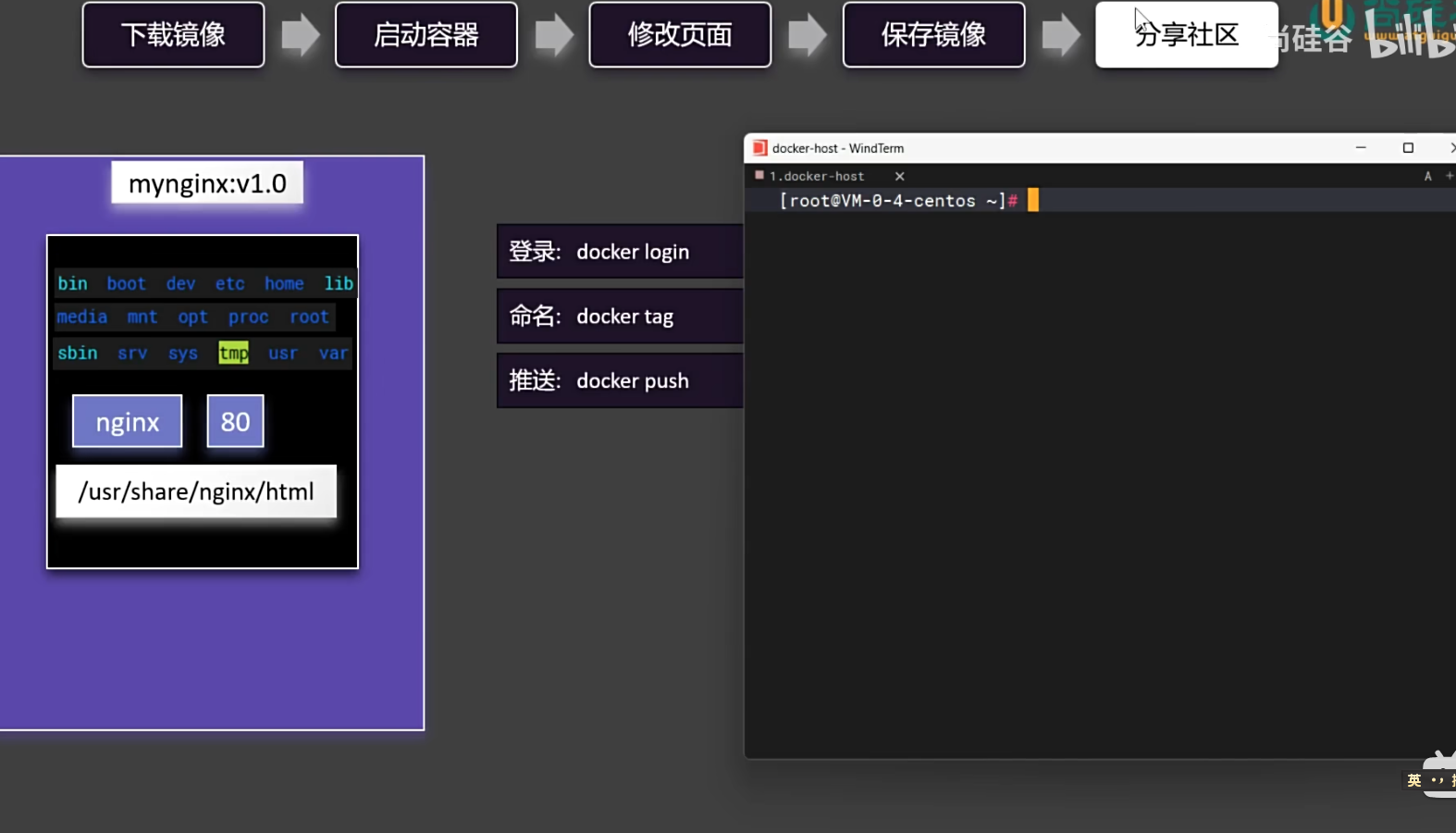
docker push 推送
docker login 登录
docker tag 设置标签
三、docker 构建
参考文档:
视频资料地址:
https://www.bilibili.com/video/BV1Zn4y1X7AZ?p=1&vd_source=e33a356475cf6a18a9f6345f4e44a209
Docker官方文档(英文版)
https://docs.docker.com/get-started/
https://docs.docker.com/engine/reference/builder/
优秀blog(中文版)
https://www.ruanyifeng.com/blog/2018/02/docker-tutorial.html
https://chinese.freecodecamp.org/news/the-docker-handbook/
标签:容器,教程,run,mynginx,apt,镜像,docker,Docker From: https://www.cnblogs.com/alex-oos/p/18442387